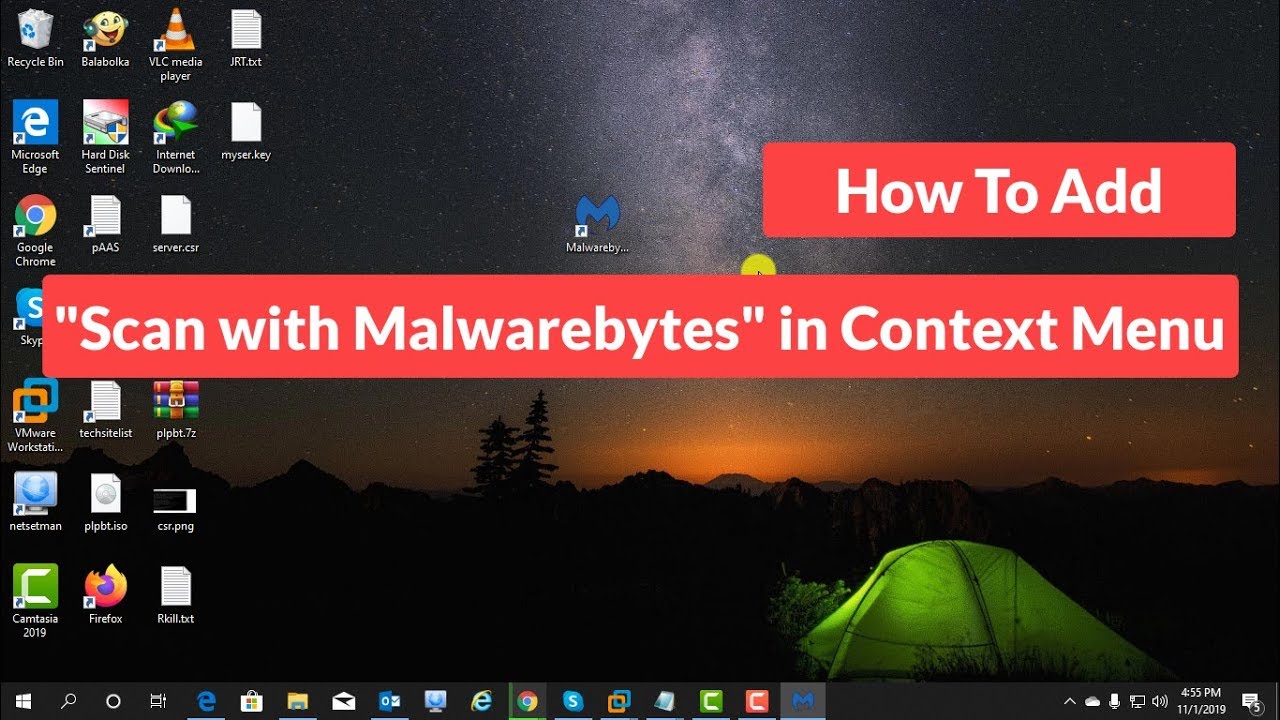
Bienvenido/a al artículo. Mi nombre es Mira Jeunesse y en este tutorial te enseñaré cómo agregar escanear con Malwarebytes al menú contextual de Windows.
Paso 1: Abrir Malwarebytes
Para comenzar, abre Malwarebytes en tu computadora.
Paso 2: Acceder a la configuración
Haz clic en la pestaña de Configuración en la parte superior de la ventana de Malwarebytes.
Paso 3: Habilitar las opciones de Malwarebytes
Ahora, dentro de las configuraciones, busca la sección de Aplicaciones y asegúrate de que esté habilitada la opción de Mostrar las opciones de Malwarebytes en el Explorador de Windows.
Paso 4: Agregar el escaneo con Malwarebytes al menú contextual
Una vez habilitada la opción anterior, verás que Escanear con Malwarebytes se ha agregado al menú contextual de Windows. Ahora podrás escanear archivos y carpetas en busca de malware directamente desde el menú.
Gracias por leer este artículo. Espero que este tutorial te haya ayudado a resolver tu problema. Si te ha parecido útil, no olvides compartirlo con otras personas. ¡Nos vemos en el próximo artículo!
